小鱼办公是一款基于互联网的智能视频会议终端,由北京小鱼儿科技研发。作为一种面向企业用户打造的智能化视频会议解决方案,小鱼办公可以瞬间连通各地的办公室、会议室,发起实时多方视频会议;支持移动端app和电话加入会议;支持电脑桌面共享以及大屏幕投放等等,为企业远程协作和视频会议等带来全新的体验。

小鱼办公电脑版是小鱼办公的桌面客户端,为用户提供强大的云视频会议功能,能够支持多方在线沟通,有会议管理、直播管理、微信邀请、一键入会、会议录制、一键分享等功能,是非常不错的云视频会议软件!
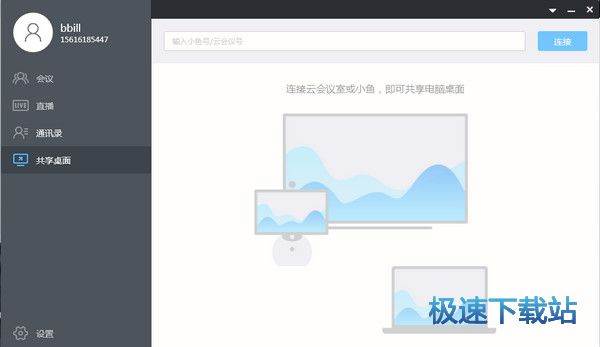
软件特色
1.发送邀请入会链接
2.连接小鱼,进行观看或呼叫
3.管理小鱼端各种设置
4.添加多台小鱼,实现瞬间分身多地
5.进入云会议室,开始多方视频会议
6.远程遥控小鱼旋转,360度无死角
7.共享中心,实现照片和录制视频的分享
8.小鱼电话,直接输入小鱼号或云会议室号即可视频呼叫
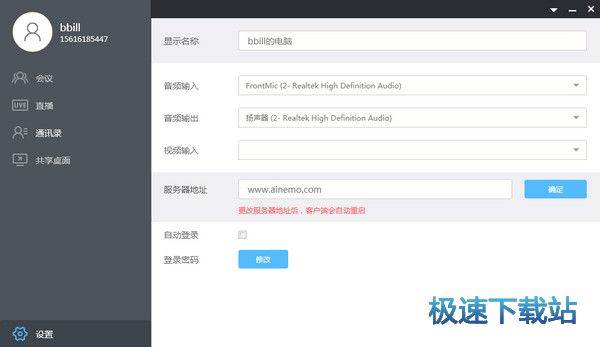
使用方法
1、使用小鱼帐号登录,连接小鱼或云会议室,即可接收讲演者分享的文档内容
2、点击分享键,把自己桌面内容和别的参会者分享。
文件信息
文件大小:14804200 字节
文件说明:
文件版本:2.24.0.8343
MD5:95C4D25343588B52EEA2B0668C693823
SHA1:0332D8AC4ACE5BB635A9EF947E052CD3010F195E
CRC32:467072A5
官方网站:http://www.xiaoyuonline.com/
相关搜索:视频会议
小鱼办公安装教程
解压后双击安装文件“XYLinkClient-2.21.0.1033.exe”出现安装界面:

我们进入到小鱼办公安装向导。这个向导将指引你完成小鱼办公的安装进程。在开始安装之前推荐您在继续安装前关闭所有其它应用程序。点击[取消]将会退出安装向导,点击[下一步]继续安装进程;
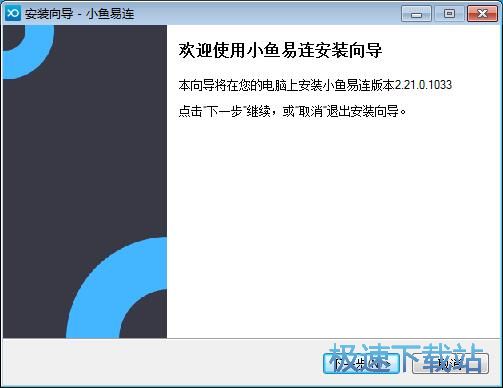
这一步需要我们确定小鱼办公的安装路径,安装程序有默认的安装路径:C:\Program Files\XYLink\XYLinkClient,安装小鱼办公至少需要40MB的空闲磁盘空间。需要修改路径的朋友可以点击[浏览],选择需要安装的文件夹后,点击[确定]就可以修改安装路径了。点击[下一步]继续安装进程;
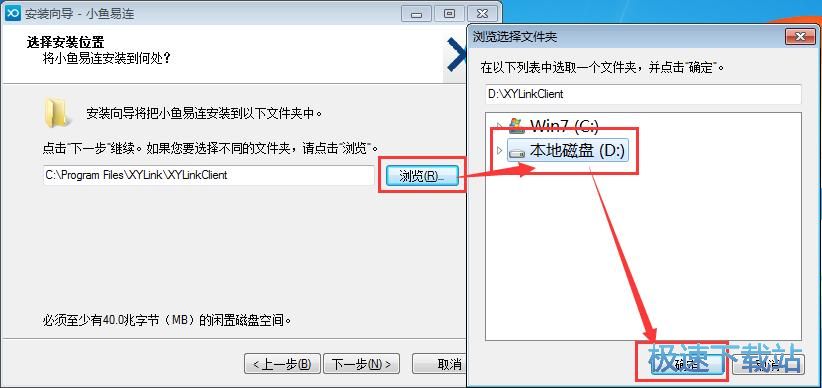
这一步需要我们确认小鱼办公的开始菜单快捷方式存放的文件夹,点击[浏览]可以选择其他文件夹。这一项建议保留默认选项,无需修改。点击[下一步]继续安装进程;
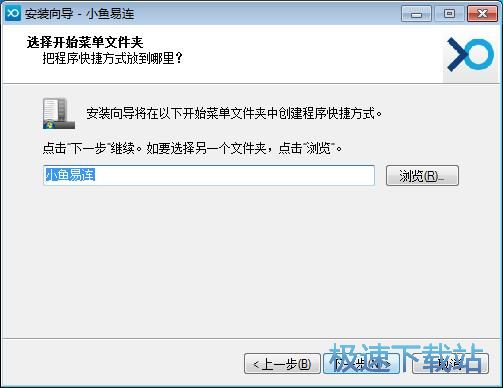
这一步安装向导要我们选择安装小鱼办公期间安装向导要执行的附加任务,附加任务是创建桌面图标,如果不需要执行,将勾选取消即可。点击[下一步]继续安装进程;
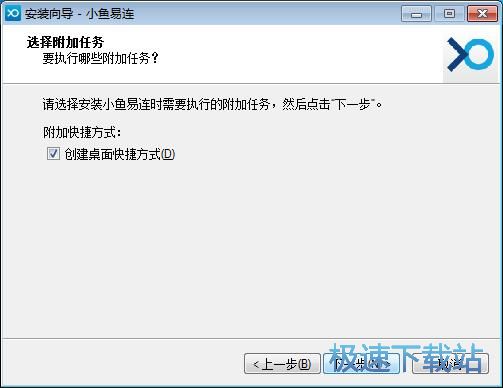
这一步是正式安装小鱼办公前的非常后一个确认步骤,确认安装路径、开始菜单文件夹和附加任务无误后,就可以点击[安装]将小鱼办公安装到电脑上;
小鱼办公使用教程
安装软件后双击小鱼办公桌面快捷方式打开软件:

小鱼办公是一款好用的多人实时会议软件。使用小鱼办公可以轻松发起网络会议,是各位网上办公的好帮手。小鱼办公需要使用账号密码登陆;

极速小编还没有小鱼办公账号,正好可以向大家演示一下如好注册小鱼办公账号。在小鱼办公登陆页面的左下角点击[注册账号],进入注册小鱼办公账号界面;

注册小鱼办公账号,首先我们要输入手机号码,注册界面已经默认我们勾选了[阅读并同意《小鱼易连服务协议》]。输入完成后点击[下一步]继续注册流程;

接下来我们要输入小鱼办公发送的短信验证码。输入完成后点击[下一步]继续注册流程;

接下来我们要输入姓名、设置密码和输入邮箱。输入完成后点击[完成]就可以将注册信息提交并注册账号;

注册成功,我们现在就可以使用小鱼办公开始网路办公了。

- 共 0 条评论,平均 0 分 我来说两句
- 人气英雄联盟下载官方下载
- 《英雄联盟》(简称LOL)是由美国拳头游戏(Riot Games)开发、中国大陆地区腾讯游戏代理运营的英雄对战MOBA... [立即下载]
- 好评优酷客户端 7.7.8.5201 官方版
- 你还在用浏览器上优酷?还要受卡顿的浏览器影响,优酷也变得卡卡的。想流畅地看完高清视频?今天极速小编给... [立即下载]
更多同类软件推荐
- 399987后台刷屏神器 1.1 绿色免费版
- 85885无他伴侣 1.4.0.2 官方版
- 31903Camfrog Video Chat 6.30.695 中...
- 15684人人讲 1.1.15 官方版
- 11633多多视频游戏 7.70 官方版
- 91939158多人视频 7.4.1.0 官方版
- 8504YY开播 1.13.1.1 官方版
- 8141动互播AniLive 2018 官方版
- 7778呱呱直播 10.1.7 官方版
- 704951VV视频社区 3.3.0.4 官方版

